如何關閉連接埠
關閉連接埠的方法:1、使用防火牆關閉連接埠;2、使用系統設定關閉連接埠;3、使用第三方軟體關閉連接埠;4、修改登錄關閉連接埠;5、使用路由器關閉連接埠; 6.手動停止服務關閉連接埠;7、使用命令列關閉連接埠;8、使用安全軟體關閉連接埠;9、修改應用程式設定關閉連接埠;10、使用網路設備關閉連接埠。詳細介紹:1、使用防火牆關閉端口,開啟“控制台”,選擇“Windows Defender防火牆”等等。

關閉連接埠的方法有多種,以下是一些常見的方法:
1、使用防火牆關閉連接埠:
- 開啟“控制台”,選擇“Windows Defender 防火牆”。
- 在左側選單中選擇「進階設定」。
- 在彈出的「進階安全性 Windows Defender 防火牆」視窗中,選擇「入站規則」。
- 在右邊的「入站規則」清單中,找到目標連接埠對應的規則,右鍵點選該規則,選擇「停用規則」。
2、使用系統設定關閉連接埠:
- #開啟「執行」視窗(按下Win鍵R),輸入「sysconfig」並回車。
- 在「系統設定」視窗中,選擇「Windows 防火牆」。
- 在左側選單中選擇“入站規則”,然後在右側找到目標連接埠的規則,進行停用。
3、使用第三方軟體關閉連接埠:
- #可以使用一些第三方軟體,如Nod32等,來進行連接埠的掃描和關閉。這些軟體可以幫助你找到可能有安全隱患的連接埠並進行關閉。
4、修改登錄關閉連接埠:
- #開啟登錄編輯程式(按下Win鍵R,輸入「regedit」並回車)。
- 定位到「HKEY_LOCAL_MACHINE\SYSTEM\CurrentControlSet\Services\Tcpip\Parameters\IpFilter」項目。
- 在右側窗格中按一下右鍵,選擇“新建”>“DWORD值”,並將其命名為目標連接埠的IP位址。
- 將新建立的DWORD值設為1,表示允許該連接埠通過,設定為0則關閉該連接埠。
5、使用路由器關閉連接埠:
- 登入路由器的管理介面(通常是192.168.0.1或192.168.1.1)。
- 在左側選單中選擇「轉送規則」或類似名稱的選項。
- 在右側選單中選擇目標連接埠的設置,將其關閉或修改為其他用途。
6、手動停止服務關閉連接埠:
- #開啟「執行」視窗(按下Win鍵R),輸入「services.msc 」並回車。
- 在服務清單中找到與目標連接埠相關的服務,以滑鼠右鍵按一下該服務,選擇「停止」。
7、使用命令列關閉連接埠:
- #開啟命令提示字元(按下Win鍵R,輸入「cmd」並回車)。
- 輸入命令列:「netstat -ano | findstr :目標連接埠號碼」並回車。這將顯示與目標連接埠相關的進程ID。記下進程ID。
- 輸入命令列:「taskkill /F /PID 進程ID」並回車。這將強制結束與目標連接埠相關的進程。
8、使用安全軟體關閉連接埠:
- 可以使用一些安全軟體,如360安全衛士、金山毒霸等,進行連接埠的掃描和關閉。這些軟體通常會提供一鍵式操作來關閉不必要的連接埠。
9、修改應用程式設定關閉連接埠:
有些應用程式在安裝或執行時會開放特定的連接埠。你可以檢查應用程式的設定檔或設置,找到與目標連接埠相關的條目並進行修改或關閉。
10、使用網路設備關閉連接埠:如果你有存取網路設備的權限(如路由器、交換器等),你可以直接在裝置上關閉對應的連接埠。這通常涉及到設備的配置介面,找到與目標連接埠相關的配置並進行修改或停用。請注意,這些方法中的某些可能需要管理員權限或具有一定的技術知識才能執行。在進行任何更改之前,請確保你了解所做的更改的影響,並始終在修改系統或網路配置之前備份相關資料和設定檔。此外,關閉不必要的連接埠可以提高系統的安全性,但同時也可能會影響某些應用程式的正常運作。因此,在進行更改之前,請確保你了解所涉及的利弊,並謹慎操作。
以上是如何關閉連接埠的詳細內容。更多資訊請關注PHP中文網其他相關文章!

熱AI工具

Undresser.AI Undress
人工智慧驅動的應用程序,用於創建逼真的裸體照片

AI Clothes Remover
用於從照片中去除衣服的線上人工智慧工具。

Undress AI Tool
免費脫衣圖片

Clothoff.io
AI脫衣器

Video Face Swap
使用我們完全免費的人工智慧換臉工具,輕鬆在任何影片中換臉!

熱門文章

熱工具

記事本++7.3.1
好用且免費的程式碼編輯器

SublimeText3漢化版
中文版,非常好用

禪工作室 13.0.1
強大的PHP整合開發環境

Dreamweaver CS6
視覺化網頁開發工具

SublimeText3 Mac版
神級程式碼編輯軟體(SublimeText3)
![在Windows PC上偵測到Soundbar作為顯示器螢幕[修復]](https://img.php.cn/upload/article/000/465/014/170835733166289.jpg?x-oss-process=image/resize,m_fill,h_207,w_330) 在Windows PC上偵測到Soundbar作為顯示器螢幕[修復]
Feb 19, 2024 pm 11:42 PM
在Windows PC上偵測到Soundbar作為顯示器螢幕[修復]
Feb 19, 2024 pm 11:42 PM
在WindowsPC上,有使用者發現將Soundbar連接到HDMI連接埠時會被辨識為顯示器的問題。這可能會導致一些困擾,但解決方案並非唯一。 Soundbar如何透過HDMI連接到PC大多數音棒使用HDMI、光纖或3.5mm音訊連接。如果您的音棒只支援HDMI連接,那麼必須將其連接到具有HDMIARC標籤的HDMI連接埠。許多電視或顯示器通常配備多個HDMI端口,其中一個端口應該支援符合HDMI標準的ARC協定。換句話說,HDMI是用於傳輸音訊和視訊的接口,如果設備沒有HDMI端口,可以考慮使用顯示器
 linux 怎麼查看遠端伺服器連接埠是否開放
Mar 21, 2023 am 09:50 AM
linux 怎麼查看遠端伺服器連接埠是否開放
Mar 21, 2023 am 09:50 AM
linux查看遠端伺服器連接埠是否開放的方法:1、透過「nmap ip -p port」指令偵測連接埠是否打開,具體指令如「nmap 172.17.193.18 -p 5902」;2、透過「nc -v ip port」指令檢測連接埠是否打開,具體命令如“如nc -v 172.17.193.18 5902”。
 com1和com2是什麼端口
Aug 25, 2022 am 10:53 AM
com1和com2是什麼端口
Aug 25, 2022 am 10:53 AM
com1和com2是串行通訊端口,簡稱串口;一塊主機板一般帶有兩個com串行接口,通常用於連接滑鼠即通訊設備,串行接口是指數據一位一位的順序傳送,特點是通信線路簡單,只要一對傳輸線就可以實現雙向通訊。
 iOS 17 更新後,您的 iPhone 無法充電?這是你可以做的
Sep 21, 2023 pm 11:41 PM
iOS 17 更新後,您的 iPhone 無法充電?這是你可以做的
Sep 21, 2023 pm 11:41 PM
iOS17充電問題的原因是什麼?更新到iOS17後,您的iPhone可能無法充電有幾個可能的原因。一種可能性是軟體更新中存在錯誤。 Apple通常會快速修復iOS更新中的錯誤,因此,如果您遇到充電問題,則值得檢查是否有新的更新。另一種可能性是充電電纜或適配器有問題。如果您使用的是第三方充電連接線或轉接器,請確保它已通過Apple認證。如何修復iPhone不充電問題以下是有關如何修復iOS17更新後iPhone無法充電問題的一些提示:重啟你的蘋果手機這通常可以解決可能是iOS17充電問題根本原因的小
 Win11怎樣關閉445端口
Jul 04, 2023 pm 12:17 PM
Win11怎樣關閉445端口
Jul 04, 2023 pm 12:17 PM
Win11怎樣關閉445埠? 445號端口是一個TCP端口,是一個共用資料夾和印表機端口,在區域網路內提供檔案或印表機共用服務。近期有部分Win11用戶想要關閉445端口,那麼該如何操作呢?很多小夥伴不知道怎麼詳細操作,小編下面整理了Win11關閉445埠的詳細操作,如果你有興趣的話,跟著小編一起往下看看吧! Win11關閉445端口的詳細操作 1、首先,按Win+S組合鍵,或點擊底部任務欄上的搜尋圖標,打開的Windows搜尋窗口,頂部輸入Windows防火牆,然後點擊系統給出的最佳
 修復Windows電腦上的AHCI連接埠0裝置錯誤
Feb 19, 2024 pm 12:45 PM
修復Windows電腦上的AHCI連接埠0裝置錯誤
Feb 19, 2024 pm 12:45 PM
如果你每次啟動電腦時遇到AHCI連接埠0設備錯誤,需要按照本文提供的方法解決這個問題。什麼是AHCI埠0設備錯誤? AHCI設備錯誤是由BIOS報告的。 SMART已指示連接埠0上的硬碟存在故障,可能無法存取。硬碟有可能隨時出現問題。如果是桌上型電腦,建議嘗試更換硬碟連接埠。若問題仍然存在,則可能是硬碟本身的問題。您可以執行磁碟檢查工具,停用故障硬碟並檢查連接埠以解決此問題。修復Windows電腦上的AHCI連接埠0裝置錯誤通常情況下,AHCIPort0裝置錯誤並非源自作業系統問題,而是硬碟在連接埠0出
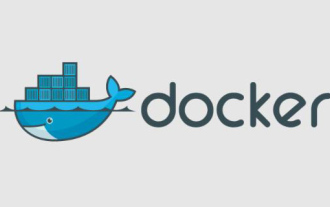 docker映射埠出錯怎麼辦
Oct 21, 2022 pm 03:29 PM
docker映射埠出錯怎麼辦
Oct 21, 2022 pm 03:29 PM
docker映射埠出錯的解決方案:1、切換到root帳號;2、透過「netstat -nap」指令查看程式執行的pid;3、透過「kill -9 2901 su u260517」指令殺死程式並切換程式即可。
 如何使用LSOF即時監控端口
Mar 20, 2024 pm 02:07 PM
如何使用LSOF即時監控端口
Mar 20, 2024 pm 02:07 PM
LSOF(ListOpenFiles)是一個命令列工具,主要用於監控類似Linux/Unix作業系統的系統資源。透過LSOF命令,使用者可以獲得有關係統中活動檔案以及正在存取這些檔案的進程的詳細資訊。 LSOF能夠幫助使用者識別目前佔用檔案資源的進程,從而更好地管理系統資源和排除可能的問題。 LSOF的功能強大且靈活,可以幫助系統管理員快速定位檔案相關的問題,例如檔案洩漏、未關閉的檔案描述符等。透過LSOF命令LSOF命令列工具允許系統管理員和開發人員:確定目前正在使用特定檔案或連接埠的進程,在連接埠衝突的情






